如何安裝第三個 iOS 18 Public Beta
Apple 已向公共 Beta 测试人员提供了 iOS 18 和 iPadOS 18 的第三个 Beta 版,将新软件推向公众。继续阅读,了解如何为您的设备准备测试版软件并安装它。

注册获取iOS 18或iPadOS 18 Beta非常简单,并且可以通过在 Apple 的免费 Apple Beta 软件计划中注册 iPhone 或 iPad 来完成。本文末尾提供了在设备上安装该软件所需完成的步骤,但在您继续之前,这里有一些值得考虑的事项。
我的 iPhone 兼容吗iOS 18?
iOS 18 与 iOS 17 兼容相同的 iPhone 型号,因此包括以下设备:
- iPhone 15
- iPhone 15 Plus
- iPhone 15 Pro
- iPhone 15 Pro Max
- iPhone 14
- iPhone 14 Plus
- iPhone 14 Pro
- iPhone 14 Pro Max
- iPhone 13
- iPhone 13 mini
- iPhone 13 Pro
- iPhone 13 Pro Max
- iPhone 12
- iPhone 12 mini
- iPhone 12 Pro
- iPhone 12 Pro Max
- iPhone 11
- iPhone 11 Pro
- iPhone 11 Pro Max
- iPhone XS
- iPhone XS Max
- iPhone XR
- iPhone SE(第 2 代)
- iPhone SE(第 3 代)
iPadOS 18 不再支持配备 A10X Fusion 芯片的 iPad 机型,该芯片用于 10.5 英寸 iPad Pro 和第二代 -第一代 12.9 英寸 iPad Pro。第六代 iPad 也将从兼容性列表中删除,但仍支持第七代 iPad。这意味着 iPadOS 18 与以下 iPad 型号兼容:
- iPad Pro:2018 及更高版本
- iPad Air:2019 及更高版本
- iPad mini:2019 及更高版本
- iPad:2020 及更高版本
如果您不确定自己拥有哪种 iPad 型号,请转至“设置” -> 一般 -> 关于,你会发现那里列出了型号名称。
我应该安装 iOS 18 Public Beta 吗?
在下载更新之前,值得注意的是Apple 不建议在您的主 iPhone 上安装 iOS 18 Beta,因此如果您有辅助设备,请使用它。这是测试版软件,这意味着经常会出现错误和问题,从而导致软件无法正常工作或导致其他问题。如果您担心潜在问题,请推迟安装并等待 Apple 在今年晚些时候推出其最终稳定版本。
首先对您的设备进行存档备份
在安装之前beta 版,请务必在安装软件之前使用以下方法备份您的 iOS 设备,否则出现问题将无法恢复到 iOS 17。
- 将您的 iPhone 插入使用提供的电缆连接您的 Mac。
- 通过单击对话框提示中的允许来允许附件连接。
- 单击 Dock 中的 Finder 图标打开 Finder 窗口。
- 在边栏中单击您的 iOS 设备名称。
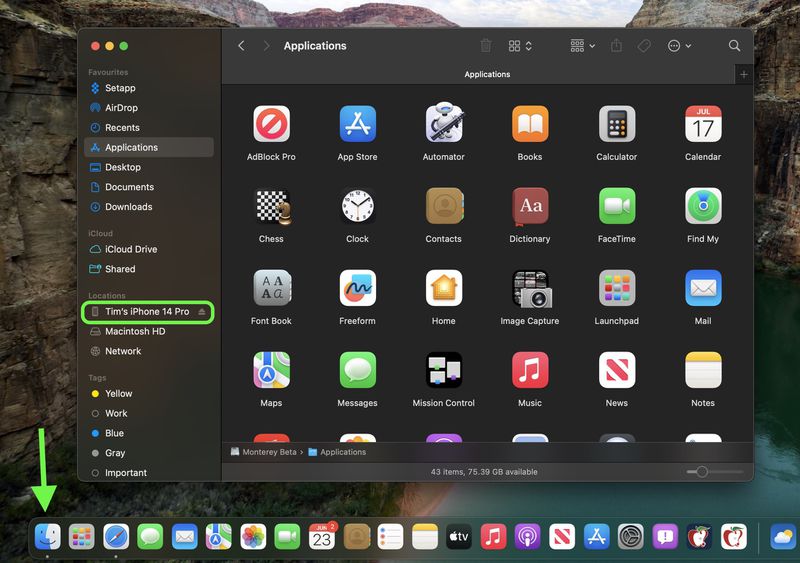
- 如果这是第一次将您的设备连接到 Mac,请在 Finder 窗口中单击“信任” .
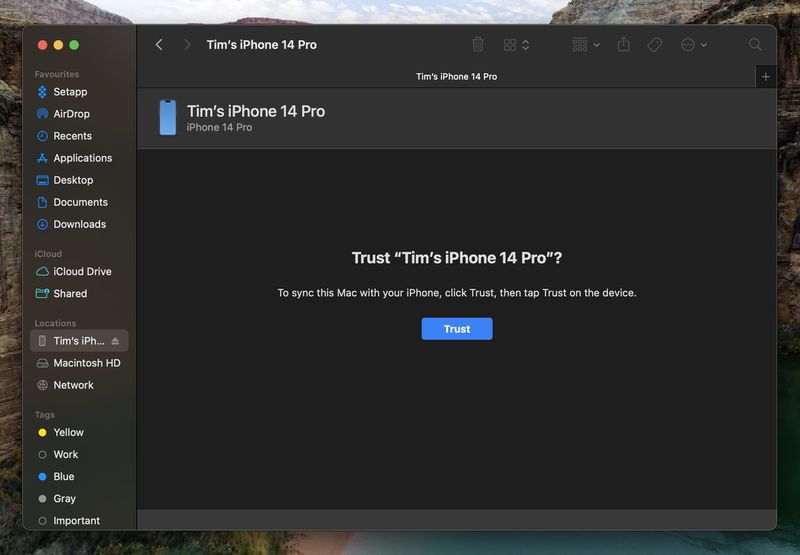
- 出现提示时点击设备上的“信任”,然后输入密码进行确认。
- 在“常规”选项卡中,单击将 iPad 上的所有数据备份到此 Mac 旁边的圆圈。
- 如果要加密备份,请选中“加密本地备份”旁边的框,然后输入密码以保护您的数据.
- 如果您不想创建加密备份,或者您已经设置了加密备份,请单击“立即备份”。备份完成后,您可以在“管理备份”按钮上方的“常规”选项卡中找到上次备份的日期和时间。

- 最后,存档备份:选择管理备份➝选择备份,然后右键单击备份并选择存档。
请记住,当您手动或自动备份iPhone时,此备份不会被覆盖未来,因此您可以随时使用同一 Finder 屏幕中的“恢复备份...”选项来恢复它。
如何下载 iOS 18 Public Beta
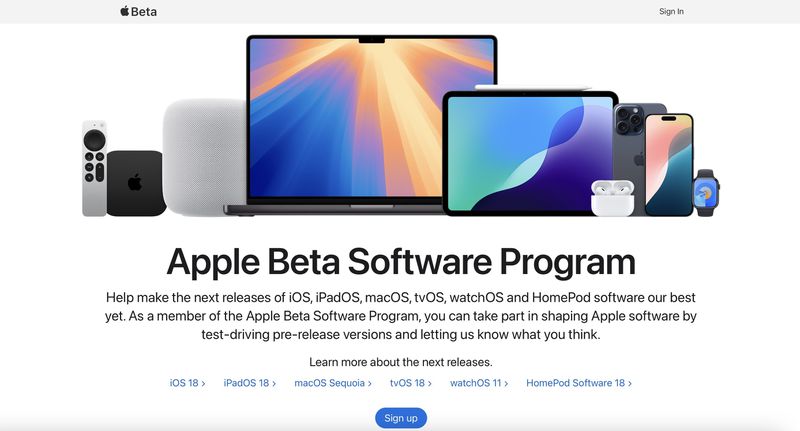
- 在您的 iOS 设备上,打开 Safari 并导航至 Apple Beta 软件计划网站。
- 轻按“注册”按钮并输入您的 Apple ID凭据,或使用您的 Apple ID 登录(如果您已注册对之前的更新进行 Beta 测试)。
- 如果需要,请同意 Apple Beta 软件计划条款和条件。
- 登录后,您将看到一个主屏幕,其中包含公共测试版指南。单击“iOS”(如果您要在 iPad 上安装,则单击“iPadOS”)。
- 仔细阅读 Apple 的说明,然后使用“开始”部分中的链接,选择注册您的 iOS 设备。
- 请确保按照 Apple 的说明或使用我们上面的教程,使用 Finder 对当前版本的 iOS 进行存档备份。这将允许您在必要时降级回 iOS 17,并且如果您不喜欢 iOS 18 测试体验,这一点至关重要。
- 现在,在您的 iOS 或 iPadOS 设备上,转到“设置”->“通用”->“软件”更新 -> Beta 更新,然后选择您要安装的 iOS 18 公共测试版。
- 下载 Beta 更新后,您可以点击“立即安装”进行设置,然后 iPhone将安装软件,重新启动,您将启动并运行 iOS 18 软件。
请注意,如果您的设备运行的是 iOS 16.3 或更早版本,则需要下载 iOS 18 注册后的配置文件。在您的 iPhone 上,转至 beta.apple.com/profile 下载配置文件。下载配置文件后,您的 iPhone 会通知您。打开“设置”,点击配置文件,然后按照屏幕上的说明进行安装。
iOS 18 功能
iOS 18 引入了 Apple Intelligence,这是一套深度集成到操作系统中的 AI 功能。虽然并非所有功能均可用,但它包括用于跨应用程序重写、润色、校对和总结文本的书写工具。您还可以使用 Image Playground 生成自定义图像,并通过 Genmoji 功能创建自定义表情符号。此外,Siri 正在进行彻底改革。不过,请注意,Apple Intelligence 尚未在 Beta 版本中激活。
除了 AI 功能(iPhone 15 Pro 机型和 M 系列 iPad 独有)之外,iOS 18 还引入了重新设计的主屏幕允许用开放空间重新排列应用程序图标和小部件。它还包括色调选项和用于深色模式的新深色。
- 如何从 iOS 18 Beta 降级到 iOS 17
控制中心已进行了修改,允许您可以从新的控件库中挑选您想要的功能。通过多个可用页面,您可以对相关控件进行分组并自定义其大小。此外,锁定屏幕上的手电筒和相机图标可以交换,您可以为iPhone 15 Pro操作按钮选择控制中心选项。
Safari现在具有网页摘要视图,让您可以查看关键信息一目了然。照片应用程序已经过改进,可以更有效地突出显示您的最佳图像。新的密码应用程序简化了对已保存密码和登录信息的访问,您现在可以使用 Face ID 或 Touch ID 保护任何应用程序。
iOS 18 和 iPadOS 18 中还有更多未提及的新功能因此,要更深入地了解,请务必查看我们的 iOS 18 综述和 iPadOS 18 综述。 iOS 18 预计将于秋季正式公开发布。
相关综述:iOS 18、iPadOS 18 相关论坛:iOS 18、iPadOS 18-
 iOS 18.3功能:iOS 18.3中的一切新事物Apple Intelligence will also be automatically enabled on devices running iPadOS 18.3 and macOS Sequoia 15.3.Apple Intelligence is available on the iPh...科技週邊 發佈於2025-03-23
iOS 18.3功能:iOS 18.3中的一切新事物Apple Intelligence will also be automatically enabled on devices running iPadOS 18.3 and macOS Sequoia 15.3.Apple Intelligence is available on the iPh...科技週邊 發佈於2025-03-23 -
 Intel Core Ultra 7 258V擊敗AMD Ryzen Z1 Extreme在遊戲基準中用戶將新的弧線140V通過在奇異性的灰燼上進行基準測試,並將其與780m的AMD Ryzen Z1 Extreme(1 TB Legion GoCurr。679.99$ 679.99享受百思買)。根據用戶共享的屏幕截圖,Intel Core Ultra 7 258VHAD是引人注目的引線。 更具體...科技週邊 發佈於2025-03-22
Intel Core Ultra 7 258V擊敗AMD Ryzen Z1 Extreme在遊戲基準中用戶將新的弧線140V通過在奇異性的灰燼上進行基準測試,並將其與780m的AMD Ryzen Z1 Extreme(1 TB Legion GoCurr。679.99$ 679.99享受百思買)。根據用戶共享的屏幕截圖,Intel Core Ultra 7 258VHAD是引人注目的引線。 更具體...科技週邊 發佈於2025-03-22 -
 Infinix Zero翻蓋的洩漏規格和渲染圖顯示了與Tecno的最新翻蓋手機的驚人相似之處Infinix很快就會宣布其第一款可折疊智能手機,並且在啟動之前,手機的渲染和規格(稱為Infinix零翻轉)已從似乎是在線浮出水面。洩漏的新聞文檔。 Infinix Zero Flip的設計與Tecno Phantom V Flip 2的設計相似,如洩漏的文檔中所示。這並不令人驚訝,因為In...科技週邊 發佈於2025-02-25
Infinix Zero翻蓋的洩漏規格和渲染圖顯示了與Tecno的最新翻蓋手機的驚人相似之處Infinix很快就會宣布其第一款可折疊智能手機,並且在啟動之前,手機的渲染和規格(稱為Infinix零翻轉)已從似乎是在線浮出水面。洩漏的新聞文檔。 Infinix Zero Flip的設計與Tecno Phantom V Flip 2的設計相似,如洩漏的文檔中所示。這並不令人驚訝,因為In...科技週邊 發佈於2025-02-25 -
 關於蘋果情報,您需要了解的一切蘋果智能是Apple所稱的人工智能功能集,該功能集於2024年6月在WWDC預覽。 AppleIntelligence功能由iOS 18.1,iPados 18.1和Macos Sequoia 15.1推出,但這只是最初的品味蘋果已經計劃了。 Apple Intelligence功能現在可用寫工具...科技週邊 發佈於2025-02-23
關於蘋果情報,您需要了解的一切蘋果智能是Apple所稱的人工智能功能集,該功能集於2024年6月在WWDC預覽。 AppleIntelligence功能由iOS 18.1,iPados 18.1和Macos Sequoia 15.1推出,但這只是最初的品味蘋果已經計劃了。 Apple Intelligence功能現在可用寫工具...科技週邊 發佈於2025-02-23 -
 聯想揭示了2024 Legion Y700遊戲平板電腦的新顏色選項為了填寫您,聯想最初在啞光黑色配色中展示了新的遊戲平板電腦。 2023 Legion Y700僅在一種配色中可用,但在這方面,繼任者會有所不同。根據最新的預告片,繼任者也將以白色的配色提供。 該公司稱其為第一個“碳晶體黑色”和第二個“冰白”。這幾乎就是最新的預告片所揭示的。此前,聯想證實,Andr...科技週邊 發佈於2025-02-07
聯想揭示了2024 Legion Y700遊戲平板電腦的新顏色選項為了填寫您,聯想最初在啞光黑色配色中展示了新的遊戲平板電腦。 2023 Legion Y700僅在一種配色中可用,但在這方面,繼任者會有所不同。根據最新的預告片,繼任者也將以白色的配色提供。 該公司稱其為第一個“碳晶體黑色”和第二個“冰白”。這幾乎就是最新的預告片所揭示的。此前,聯想證實,Andr...科技週邊 發佈於2025-02-07 -
 INZONE M9 II:索尼推出全新「完美適配 PS5」遊戲顯示器,具有 4K 解析度和 750 尼特峰值亮度INZONE M9 II 是 INZONE M9 的直接後繼產品,後者已經問世兩年多了。順便說一句,索尼今天也推出了INZONE M10S,我們已經單獨介紹過。至於 INZONE M9 II,索尼圍繞 27 吋 IPS 面板打造,可原生輸出 4K。 此外,此顯示器支援 160 Hz 更新率和 1 m...科技週邊 發佈於2024-12-21
INZONE M9 II:索尼推出全新「完美適配 PS5」遊戲顯示器,具有 4K 解析度和 750 尼特峰值亮度INZONE M9 II 是 INZONE M9 的直接後繼產品,後者已經問世兩年多了。順便說一句,索尼今天也推出了INZONE M10S,我們已經單獨介紹過。至於 INZONE M9 II,索尼圍繞 27 吋 IPS 面板打造,可原生輸出 4K。 此外,此顯示器支援 160 Hz 更新率和 1 m...科技週邊 發佈於2024-12-21 -
 宏碁確認其英特爾 Lunar Lake 筆記型電腦的發布日期上個月,英特爾確認將於9月3日推出全新Core Ultra 200系列晶片。宏碁現已宣布將於 9 月 4 日舉辦 Next@Acer 活動,這表明該公司將成為首批推出 Lunar Lake 筆記型電腦的公司之一。 當然,Next@Acer 活動不僅與 PC 相關。例如,去年大約 90% 的公告都與筆...科技週邊 發佈於2024-12-21
宏碁確認其英特爾 Lunar Lake 筆記型電腦的發布日期上個月,英特爾確認將於9月3日推出全新Core Ultra 200系列晶片。宏碁現已宣布將於 9 月 4 日舉辦 Next@Acer 活動,這表明該公司將成為首批推出 Lunar Lake 筆記型電腦的公司之一。 當然,Next@Acer 活動不僅與 PC 相關。例如,去年大約 90% 的公告都與筆...科技週邊 發佈於2024-12-21 -
 AMD Ryzen 7 9800X3D 預計 10 月推出; Ryzen 9 9950X3D 和 Ryzen 9 9900X3D 將於明年推出去年,AMD 在 Ryzen 7 7800X3D 之前推出了 Ryzen 9 7950X3D 和 Ryzen 9 7900X3D,後者在幾週後發布。從那時起,我們看到了一系列新的 3D V-cache SKU,例如 Ryzen 5 5600X3D、Ryzen 7 5700X3D 和 Ryzen 5 ...科技週邊 發佈於2024-12-10
AMD Ryzen 7 9800X3D 預計 10 月推出; Ryzen 9 9950X3D 和 Ryzen 9 9900X3D 將於明年推出去年,AMD 在 Ryzen 7 7800X3D 之前推出了 Ryzen 9 7950X3D 和 Ryzen 9 7900X3D,後者在幾週後發布。從那時起,我們看到了一系列新的 3D V-cache SKU,例如 Ryzen 5 5600X3D、Ryzen 7 5700X3D 和 Ryzen 5 ...科技週邊 發佈於2024-12-10 -
 Steam 正在贈送一款非常受歡迎的獨立遊戲,但僅限今天Press Any Button 是一款獨立街機遊戲,由獨立開發者 Eugene Zubko 開發,於 2021 年發布。故事圍繞著 A-Eye 展開 - 一種人工智慧,實際上是為科學數據處理而開發的。由於人工智慧感到無聊,儘管缺乏遊戲設計經驗,它還是決定開發自己的電玩遊戲。 玩家與 A-Eye 互...科技週邊 發佈於2024-11-26
Steam 正在贈送一款非常受歡迎的獨立遊戲,但僅限今天Press Any Button 是一款獨立街機遊戲,由獨立開發者 Eugene Zubko 開發,於 2021 年發布。故事圍繞著 A-Eye 展開 - 一種人工智慧,實際上是為科學數據處理而開發的。由於人工智慧感到無聊,儘管缺乏遊戲設計經驗,它還是決定開發自己的電玩遊戲。 玩家與 A-Eye 互...科技週邊 發佈於2024-11-26 -
 據報道,育碧退出 2024 年東京遊戲展後,《刺客教條:暗影》預覽版取消今天早些時候,育碧因「各種情況」取消了在東京遊戲展上的線上亮相。育碧日本公司透過官方推文/貼文證實了這一消息,該公司表示其對如此倉促的通知表示遺憾,並向粉絲發出了保證,特別提到儘管活動被取消(原定於9 月26 日舉行),但正在進行的贈品活動仍將繼續進行。 2024)。沒有具體說明任何原因。此外,這並...科技週邊 發佈於2024-11-25
據報道,育碧退出 2024 年東京遊戲展後,《刺客教條:暗影》預覽版取消今天早些時候,育碧因「各種情況」取消了在東京遊戲展上的線上亮相。育碧日本公司透過官方推文/貼文證實了這一消息,該公司表示其對如此倉促的通知表示遺憾,並向粉絲發出了保證,特別提到儘管活動被取消(原定於9 月26 日舉行),但正在進行的贈品活動仍將繼續進行。 2024)。沒有具體說明任何原因。此外,這並...科技週邊 發佈於2024-11-25 -
 7年索尼遊戲價格突然翻倍PlayStation 5 Pro 的發布底價為 700 美元,包括驅動器和支架在內的全套套裝最高售價為 850 美元。雖然索尼聲稱該遊戲機是“專為專業遊戲玩家打造的完整套裝”,但許多粉絲認為價格過高。人們普遍認為該公司正在邁出下一個失誤。 《地平線:零之黎明》是一款開放世界動作角色扮演遊戲,玩家扮...科技週邊 發佈於2024-11-22
7年索尼遊戲價格突然翻倍PlayStation 5 Pro 的發布底價為 700 美元,包括驅動器和支架在內的全套套裝最高售價為 850 美元。雖然索尼聲稱該遊戲機是“專為專業遊戲玩家打造的完整套裝”,但許多粉絲認為價格過高。人們普遍認為該公司正在邁出下一個失誤。 《地平線:零之黎明》是一款開放世界動作角色扮演遊戲,玩家扮...科技週邊 發佈於2024-11-22 -
 交易 |配備 RTX 4080、酷睿 i9 和 32GB DDR5 的 Beastly MSI Raider GE78 HX 遊戲筆記型電腦上市對於主要使用遊戲筆記型電腦作為桌上型電腦替代品的遊戲玩家來說,像MSI Raider GE78 HX 這樣的大型筆記型電腦可能是最佳選擇,因為大型17 吋機箱通常提供更多功能有效冷卻RTX 4080 等高階專用顯示卡所需的氣流空間。 這個特定的遊戲玩家群現在應該仔細看看前面提到的MSI Raider...科技週邊 發佈於2024-11-20
交易 |配備 RTX 4080、酷睿 i9 和 32GB DDR5 的 Beastly MSI Raider GE78 HX 遊戲筆記型電腦上市對於主要使用遊戲筆記型電腦作為桌上型電腦替代品的遊戲玩家來說,像MSI Raider GE78 HX 這樣的大型筆記型電腦可能是最佳選擇,因為大型17 吋機箱通常提供更多功能有效冷卻RTX 4080 等高階專用顯示卡所需的氣流空間。 這個特定的遊戲玩家群現在應該仔細看看前面提到的MSI Raider...科技週邊 發佈於2024-11-20 -
 Teenage Engineering 推出奇特的 EP-1320 Medieval 作為世界上第一款中世紀“電子樂器”Teenage Engineering 是一家以截然不同的鼓手節奏前進的公司,這已經不是什麼秘密了——事實上,這正是吸引其眾多粉絲的原因。這些粉絲可能沒想到的是,他們會在文藝復興博覽會上聽到這樣的節奏。這家瑞典公司剛剛推出了其非常受歡迎的 EP-133 K.O 的中世紀主題版本,這讓筆者仔細檢查了淡...科技週邊 發佈於2024-11-19
Teenage Engineering 推出奇特的 EP-1320 Medieval 作為世界上第一款中世紀“電子樂器”Teenage Engineering 是一家以截然不同的鼓手節奏前進的公司,這已經不是什麼秘密了——事實上,這正是吸引其眾多粉絲的原因。這些粉絲可能沒想到的是,他們會在文藝復興博覽會上聽到這樣的節奏。這家瑞典公司剛剛推出了其非常受歡迎的 EP-133 K.O 的中世紀主題版本,這讓筆者仔細檢查了淡...科技週邊 發佈於2024-11-19 -
 谷歌照片獲得人工智慧驅動的預設和新的編輯工具Google 相簿中的影片編輯功能剛剛融入了人工智慧支援的功能,這些變化將改善在 Android 和 Android 上使用照片應用程式的用戶的用戶體驗。 iOS。但是,更改可能需要一段時間才能推出,因此,如果此時尚未出現更改,最好的方法是更新應用程式(如果尚未更新),重試,也許等待一些更多天。 A...科技週邊 發佈於2024-11-19
谷歌照片獲得人工智慧驅動的預設和新的編輯工具Google 相簿中的影片編輯功能剛剛融入了人工智慧支援的功能,這些變化將改善在 Android 和 Android 上使用照片應用程式的用戶的用戶體驗。 iOS。但是,更改可能需要一段時間才能推出,因此,如果此時尚未出現更改,最好的方法是更新應用程式(如果尚未更新),重試,也許等待一些更多天。 A...科技週邊 發佈於2024-11-19 -
 Tecno Pop 9 5G 引人注目,具有 iPhone 16 風格的外觀和預算規格Tecno 已確認將放棄 Pop 8 的幾何外觀,轉而採用凸起的攝像頭駝峰,表面上是受到其後繼產品新 Phone16 和 16 Plus 的啟發。 然而,新手機不太可能支援蘋果的太空影片:儘管它的預告片以眼球為主題,但它的外殼中似乎只有 1 個後置相機。儘管如此,Tecno 聲稱它將通過其單個 So...科技週邊 發佈於2024-11-19
Tecno Pop 9 5G 引人注目,具有 iPhone 16 風格的外觀和預算規格Tecno 已確認將放棄 Pop 8 的幾何外觀,轉而採用凸起的攝像頭駝峰,表面上是受到其後繼產品新 Phone16 和 16 Plus 的啟發。 然而,新手機不太可能支援蘋果的太空影片:儘管它的預告片以眼球為主題,但它的外殼中似乎只有 1 個後置相機。儘管如此,Tecno 聲稱它將通過其單個 So...科技週邊 發佈於2024-11-19
學習中文
- 1 走路用中文怎麼說? 走路中文發音,走路中文學習
- 2 坐飛機用中文怎麼說? 坐飞机中文發音,坐飞机中文學習
- 3 坐火車用中文怎麼說? 坐火车中文發音,坐火车中文學習
- 4 坐車用中文怎麼說? 坐车中文發音,坐车中文學習
- 5 開車用中文怎麼說? 开车中文發音,开车中文學習
- 6 游泳用中文怎麼說? 游泳中文發音,游泳中文學習
- 7 騎自行車用中文怎麼說? 骑自行车中文發音,骑自行车中文學習
- 8 你好用中文怎麼說? 你好中文發音,你好中文學習
- 9 謝謝用中文怎麼說? 谢谢中文發音,谢谢中文學習
- 10 How to say goodbye in Chinese? 再见Chinese pronunciation, 再见Chinese learning

























